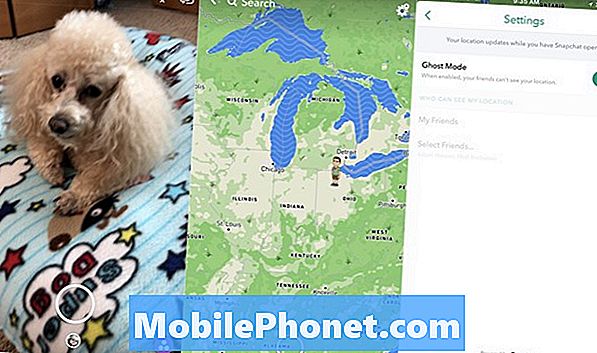Περιεχόμενο
Έχουμε αναγνώστες που διαθέτουν το Samsung Galaxy S9 που ανέφεραν ότι η εφαρμογή Gallery συνεχίζει να κλείνει τη δική της όταν ανοίγει. Μερικοί από αυτούς δήλωσαν ότι το πρόβλημα ξεκίνησε μετά τη λήψη και την εγκατάσταση μιας ενημέρωσης, ενώ άλλοι ανέφεραν ότι το πρόβλημα ξεκίνησε χωρίς προφανή λόγο ή αιτία. Αυτό μπορεί να είναι απλώς ένα πρόβλημα με την εφαρμογή ή θα μπορούσε να είναι ένα πρόβλημα με το υλικολογισμικό και το κλείσιμο του Gallery θα μπορούσε να είναι μόνο ένα από τα σημάδια ενός τέτοιου προβλήματος.
Σε αυτήν την ανάρτηση, θα σας καθοδηγήσω στην αντιμετώπιση προβλημάτων του Galaxy S9 με αυτό το είδος ζητήματος. Θα προσπαθήσουμε να προσδιορίσουμε γιατί συμβαίνει στο χώρο του υλικολογισμικού και θα προσπαθήσουμε να διαμορφώσουμε μια λύση που μπορεί να την επιδιορθώσει για πάντα. Δεν είναι η πρώτη φορά που αντιμετώπισα αυτό το πρόβλημα, οπότε ξέρω ένα ή δύο πράγματα που θα μπορούσαν να μας βοηθήσουν να το επιδιορθώσουμε. Επομένως, εάν είστε ένας από τους κατόχους αυτού του τηλεφώνου και αντιμετωπίζετε παρόμοιο πρόβλημα, συνεχίστε να διαβάζετε, καθώς αυτό το άρθρο μπορεί να σας βοηθήσει με τον ένα ή τον άλλο τρόπο.
Πριν προχωρήσουμε στην αντιμετώπιση προβλημάτων, αν ψάχνετε για μια λύση σε ένα διαφορετικό ζήτημα, βεβαιωθείτε ότι έχετε εγκαταλείψει τη σελίδα αντιμετώπισης προβλημάτων, καθώς έχουμε ήδη αντιμετωπίσει ορισμένα από τα πιο κοινά προβλήματα που αναφέρουν οι αναγνώστες μας. Βρείτε ζητήματα που είναι παρόμοια με τα δικά σας και χρησιμοποιήστε τις λύσεις που προτείνουμε. Εάν εξακολουθείτε να χρειάζεστε τη βοήθειά μας, τότε μπορείτε να επικοινωνήσετε μαζί μας συμπληρώνοντας το ερωτηματολόγιο για θέματα Android.
Πώς να αντιμετωπίσετε το Galaxy S9 με την εφαρμογή Gallery που κλείνει μόνη της
Με βάση την προσωπική μου εμπειρία με αυτό το πρόβλημα, στην πραγματικότητα δεν είναι σοβαρό, εφόσον το υλικολογισμικό δεν έχει τροποποιηθεί με κανέναν τρόπο. Το Gallery είναι μια προεγκατεστημένη εφαρμογή, οπότε αν προσπαθήσατε να κάνετε root στο τηλέφωνό σας ή να εγκαταστήσετε ένα προσαρμοσμένο ROM και στη συνέχεια ξεκίνησε αυτό το ζήτημα, είμαι σίγουρος ότι υπάρχει πρόβλημα με το υλικολογισμικό τρίτου μέρους που εγκαταστήσατε. Η ανανέωση του υλικολογισμικού του αποθέματος θα το διορθώσει, αλλά εάν το πρόβλημα ξεκίνησε χωρίς προφανή λόγο ή αιτία, τότε πρέπει να κάνετε αυτό…
Επανεκκινήστε το τηλέφωνό σας - πριν από οτιδήποτε άλλο, βεβαιωθείτε ότι χρειάζεστε χρόνο για να επανεκκινήσετε το τηλέφωνό σας, ειδικά εάν αυτή είναι η πρώτη φορά που προέκυψε το πρόβλημα, επειδή μπορεί να είναι απλώς ένα μικρό πρόβλημα με το υλικολογισμικό. Πατήστε αυτό το πλήκτρο λειτουργίας για να επανεκκινήσετε το S9 και εάν το πρόβλημα συνεχιστεί μετά από αυτό, τότε θα πρέπει να δοκιμάσετε την αναγκαστική επανεκκίνηση για να ανανεώσετε τη μνήμη της συσκευής. Πατήστε και κρατήστε πατημένο το πλήκτρο έντασης και το πλήκτρο λειτουργίας για 10 δευτερόλεπτα ή περισσότερο. Εάν η συλλογή εξακολουθεί να διακόπτεται μετά από αυτό, προχωρήστε στην επόμενη διαδικασία.
Μάθετε αν οφείλεται σε εφαρμογή τρίτου μέρους - ενώ η γκαλερί είναι μια προεγκατεστημένη εφαρμογή, υπάρχουν στιγμές που εφαρμογές τρίτων ενδέχεται να την προκαλέσουν διακοπή λειτουργίας, καθώς οι υπηρεσίες που χρησιμοποιεί χρησιμοποιούνται επίσης από τρίτα μέρη που δεν διαθέτουν την ίδια υπηρεσία όπως. Για να μάθετε αν ισχύει πραγματικά, πρέπει απλώς να ενεργοποιήσετε το τηλέφωνό σας σε ασφαλή λειτουργία για να απενεργοποιήσετε προσωρινά όλες τις εφαρμογές και τις υπηρεσίες τρίτων. Εάν η γκαλερί λειτουργεί τέλεια σε αυτήν τη λειτουργία, τότε αυτό σημαίνει ότι υπάρχει πραγματικά μια εφαρμογή τρίτου μέρους που την προκαλεί σφάλμα. Βρείτε αυτήν την εφαρμογή και απεγκαταστήστε την για να διορθώσετε το πρόβλημα. Ωστόσο, εάν το ζήτημα συνεχίζεται ακόμη και σε ασφαλή λειτουργία, προχωρήστε στην επόμενη διαδικασία.
Εκκαθάριση προσωρινής μνήμης και δεδομένων της Συλλογής - Κάνοντας αυτό θα επαναφέρετε την εφαρμογή και θα την επαναφέρετε στις προεπιλεγμένες ρυθμίσεις και διαμορφώσεις της. Εάν αυτό είναι μόνο ένα ζήτημα που αφορά μόνο την εφαρμογή, τότε η πραγματοποίηση αυτής της διαδικασίας θα το διορθώσει. Μην ανησυχείτε, κανένα από τα αρχεία, τις φωτογραφίες ή τα βίντεό σας δεν θα διαγραφεί εάν το κάνατε. Απλώς πρέπει να μεταβείτε στις Ρυθμίσεις και στη Διαχείριση εφαρμογών για να έχετε πρόσβαση στη Συλλογή και να διαγράψετε την προσωρινή μνήμη και τα δεδομένα της. Εάν το πρόβλημα συνεχιστεί αφού το κάνετε αυτό, δοκιμάστε την επόμενη διαδικασία.
Σκουπίστε το διαμέρισμα της προσωρινής μνήμης - Αυτό θα διαγράψει όλες τις προσωρινές μνήμες του συστήματος και θα τις αντικαταστήσει με νέες. Αυτό είναι σημαντικό επειδή υπάρχουν στιγμές που οι κρυφές μνήμες του συστήματος καταστραφούν ή γίνονται ξεπερασμένες ότι όταν το υλικολογισμικό συνεχίζει να τις χρησιμοποιεί, ενδέχεται να προκύψουν προβλήματα όπως αυτό. Πρέπει να ενεργοποιήσετε το τηλέφωνό σας σε λειτουργία ανάκτησης για να μπορείτε να διαγράψετε το διαμέρισμα της προσωρινής μνήμης. Αφού το κάνετε αυτό και το πρόβλημα ή η γκαλερί συνεχίσει να συντρίβει, προχωρήστε στην επόμενη διαδικασία.
Δημιουργήστε αντίγραφα ασφαλείας των αρχείων σας και κάντε το Master Reset - Τα ζητήματα εφαρμογής είναι υποτιθέμενα δευτερεύοντα ζητήματα, αλλά ο λόγος για τον οποίο πρέπει να επαναφέρετε το τηλέφωνό σας εάν αυτό το πρόβλημα συνεχιστεί μετά τις προηγούμενες διαδικασίες είναι επειδή η συλλογή είναι μια προεγκατεστημένη εφαρμογή και υπάρχει πάντα η πιθανότητα να διακοπεί λόγω προβλήματος υλικολογισμικού. Μια επαναφορά θα αντιμετωπίσει αυτό το πρόβλημα, αλλά προτού το κάνετε αυτό, βεβαιωθείτε ότι έχετε δημιουργήσει ένα αντίγραφο ασφαλείας των σημαντικών αρχείων και δεδομένων σας, καθώς θα διαγραφούν κατά τη διάρκεια της διαδικασίας.
ΣΧΕΤΙΚΕΣ ΘΕΣΕΙΣ:
- Πώς να διορθώσετε το Samsung Galaxy S9 με το σφάλμα "Δυστυχώς, το Chrome έχει σταματήσει" (εύκολα βήματα)
- Πώς να διορθώσετε το σφάλμα Galaxy S9 «Δυστυχώς, το Facebook έχει σταματήσει» [οδηγός αντιμετώπισης προβλημάτων]
- Δέκα εύκολοι τρόποι για να διορθώσετε το σφάλμα Galaxy S9 «Δυστυχώς, το πληκτρολόγιο Android έχει σταματήσει»
- Πώς να διορθώσετε το σφάλμα Galaxy S9 "Δυστυχώς η διαδικασία com.android.phone έχει σταματήσει" [οδηγός αντιμετώπισης προβλημάτων]
- Το Samsung Galaxy S9 συνεχίζει να εμφανίζει το σφάλμα "Δυστυχώς, το Gallery έχει σταματήσει" (εύκολα βήματα)
Ακολουθούν οι αναλυτικές οδηγίες για το πώς να κάνετε τις διαδικασίες που ανέφερα παραπάνω…
Πώς να εκτελέσετε το Galaxy S9 σε ασφαλή λειτουργία
- Απενεργοποιήστε τη συσκευή.
- Πατήστε παρατεταμένα το Εξουσία κλειδί μετά την οθόνη ονόματος μοντέλου που εμφανίζεται στην οθόνη.
- Πότε SAMSUNG εμφανίζεται στην οθόνη, αφήστε το Εξουσία κλειδί.
- Αμέσως μετά την απελευθέρωση του πλήκτρου λειτουργίας, πατήστε και κρατήστε πατημένο το Χαμήλωσε το κλειδί.
- Συνεχίστε να κρατάτε το Χαμήλωσε το κλειδί έως ότου ολοκληρωθεί η επανεκκίνηση της συσκευής.
- Πότε Λειτουργία ασφαλείας εμφανίζεται στην κάτω αριστερή γωνία της οθόνης, αφήστε το Χαμήλωσε το κλειδί.
Πώς να απεγκαταστήσετε μια εφαρμογή από το τηλέφωνό σας
- Από την Αρχική οθόνη, σύρετε προς τα πάνω σε ένα κενό σημείο για να ανοίξετε το Εφαρμογές δίσκος - σχάρα.
- Παρακέντηση Ρυθμίσεις > Εφαρμογές.
- Πατήστε την επιθυμητή εφαρμογή στην προεπιλεγμένη λίστα.
- Για εμφάνιση προεγκατεστημένων εφαρμογών, πατήστε Μενού > Εμφάνιση εφαρμογών συστήματος.
- Παρακέντηση ΕΓΚΑΤΑΣΤΑΣΗ > Εντάξει.
Πώς να διαγράψετε το διαμέρισμα προσωρινής αποθήκευσης
- Απενεργοποιήστε τη συσκευή.
- Πατήστε παρατεταμένα το Ενταση πάνω κλειδί και το Μπίξμπι και, στη συνέχεια, πατήστε και κρατήστε πατημένο το Εξουσία κλειδί.
- Όταν εμφανιστεί το λογότυπο Android, απελευθερώστε και τα τρία πλήκτρα.
- Θα εμφανιστεί ένα μήνυμα «Εγκατάσταση ενημέρωσης συστήματος» για 30 - 60 δευτερόλεπτα πριν εμφανιστούν οι επιλογές μενού ανάκτησης συστήματος Android.
- Πάτα το Χαμήλωσε το πλήκτρο αρκετές φορές για να τονίσετε σκουπίστε το διαμέρισμα της προσωρινής μνήμης.
- Τύπος Εξουσία κλειδί για επιλογή.
- Πάτα το Χαμήλωσε το κλειδί για επισήμανση Ναί, τους και πατήστε το Εξουσία κλειδί για επιλογή.
- Όταν ολοκληρωθεί η κατάργηση της προσωρινής αποθήκευσης, Επανεκκινήστε το σύστημα τώρα επισημαίνεται.
- Πάτα το Εξουσία κλειδί για επανεκκίνηση της συσκευής.
Πώς να κάνετε το Master Reset
- Απενεργοποιήστε τη συσκευή.
- Πατήστε παρατεταμένα το Ενταση πάνω κλειδί και το Μπίξμπι και, στη συνέχεια, πατήστε και κρατήστε πατημένο το Εξουσία κλειδί.
- Όταν εμφανιστεί το πράσινο λογότυπο Android, απελευθερώστε όλα τα πλήκτρα ("Εγκατάσταση ενημέρωσης συστήματος" θα εμφανιστεί για περίπου 30 - 60 δευτερόλεπτα πριν εμφανιστούν οι επιλογές μενού ανάκτησης συστήματος Android).
- Πάτα το Χαμήλωσε το πληκτρολογήστε πολλές φορές για να επισημάνετε την «διαγραφή δεδομένων / επαναφορά εργοστασιακών ρυθμίσεων».
- Τύπος Εξουσία κουμπί για επιλογή.
- Πάτα το Χαμήλωσε το κλειδί έως ότου επισημανθεί το «Ναι - διαγραφή όλων των δεδομένων χρήστη».
- Τύπος Εξουσία για να επιλέξετε και να ξεκινήσετε την κύρια επαναφορά.
- Όταν ολοκληρωθεί η κύρια επαναφορά, επισημαίνεται το "Επανεκκίνηση συστήματος τώρα".
- Πάτα το Πλήκτρο λειτουργίας για επανεκκίνηση της συσκευής.
Ελπίζω ότι αυτός ο οδηγός αντιμετώπισης προβλημάτων μπορεί να σας βοηθήσει με τον ένα ή τον άλλο τρόπο. Εάν έχετε άλλες ανησυχίες που θέλετε να μοιραστείτε μαζί μας, μη διστάσετε να επικοινωνήσετε μαζί μας ή να αφήσετε ένα σχόλιο παρακάτω.
Συνδεθείτε μαζί μας
Είμαστε πάντα ανοιχτοί στα προβλήματα, τις ερωτήσεις και τις προτάσεις σας, οπότε μη διστάσετε να επικοινωνήσετε μαζί μας συμπληρώνοντας αυτήν τη φόρμα. Αυτή είναι μια δωρεάν υπηρεσία που προσφέρουμε και δεν θα σας χρεώσουμε ούτε δεκάρα για αυτήν. Ωστόσο, λάβετε υπόψη ότι λαμβάνουμε εκατοντάδες μηνύματα ηλεκτρονικού ταχυδρομείου κάθε μέρα και είναι αδύνατο για εμάς να απαντήσουμε σε κάθε ένα από αυτά. Αλλά είστε σίγουροι ότι διαβάζουμε κάθε μήνυμα που λαμβάνουμε. Για όσους έχουμε βοηθήσει, διαδώστε την είδηση κοινοποιώντας τις αναρτήσεις μας στους φίλους σας ή απλώς αρέσει η σελίδα μας στο Facebook και στο Google+ ή ακολουθήστε μας στο Twitter.
Αναρτήσεις που μπορεί επίσης να θέλετε να δείτε:
- Το Galaxy S9 δεν έχει καμία υπηρεσία και συνεχίζει να δείχνει ΜΟΝΟ ΚΛΗΣΕΙΣ ΕΚΤΑΚΤΗΣ ΑΝΑΓΚΗΣ [οδηγός αντιμετώπισης προβλημάτων]
- Πρόβλημα φωνητικής κλήσης Galaxy S9: οι καλούντες δεν μπορούν να με ακούσουν αλλά μπορώ να τους ακούσω (όταν βρίσκεστε σε λειτουργία ηχείου)
- Πώς να διορθώσετε το Galaxy S9 με κείμενα που δεν είναι σωστά, δεν μπορούν να δουν ένα μεγάλο SMS, εκτός εάν πατηθεί το κουμπί Προβολή περισσότερων
- Τι πρέπει να κάνετε αν το Galaxy S9 έχει σφάλμα "Προειδοποίηση: Η κάμερα απέτυχε" και η εφαρμογή κάμερας συνεχίζει να διακόπτεται μετά από μια ενημέρωση
- Οι ειδοποιήσεις ήχου Galaxy S9 για μηνύματα ηλεκτρονικού ταχυδρομείου δεν λειτουργούν, η εφαρμογή Outlook δεν διαθέτει ήχο ειδοποίησης για αποστολείς προτεραιότητας